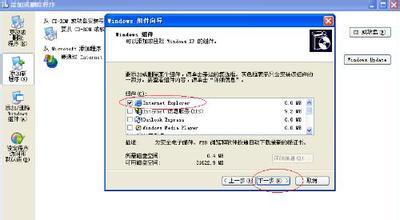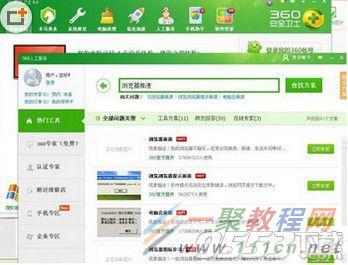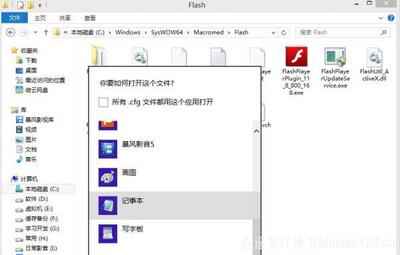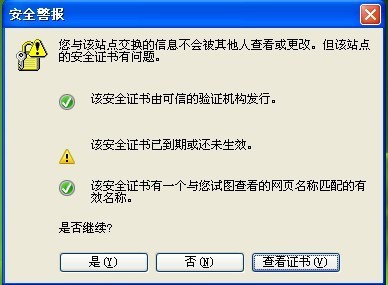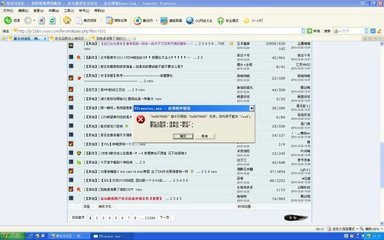当我们在使用IE浏览器的过程中可能会遇到提示IE浏览器崩溃的信息,接下来教大家怎么解决问题,希望能够帮助到大家。
IE浏览器提示崩溃怎么办、怎么解决――工具/原料IE浏览器
IE浏览器提示崩溃怎么办、怎么解决――IE浏览器提示崩溃怎么解决IE浏览器提示崩溃怎么办、怎么解决 1、
打开IE浏览器,然后选择“设置”-“Internet选项”-“隐私”。
在隐私调节中选择一个稍微低些的级别,比如“中”。
IE浏览器提示崩溃怎么办、怎么解决 2、
选择“设置”-“Internet选项”-“常规”。
在常规设置中,选择浏览历史记录中的“删除”,选项自己需要删除的项。
IE浏览器提示崩溃怎么办、怎么解决 3、
选择“设置”-“Internet选项”-“常规”。然后勾选上“退出时伤处浏览历史记录”。
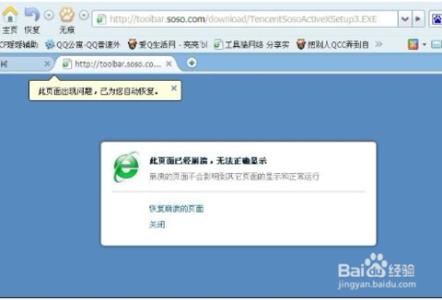
IE浏览器提示崩溃怎么办、怎么解决 4、
打开“设置”,然后选择“Internet选项”,选择其中的“高级”,在下方的设置选项框中勾选“使用软件呈现而不使用GPU呈现”。
IE浏览器提示崩溃怎么办、怎么解决_怎么修复ie浏览器
IE浏览器提示崩溃怎么办、怎么解决 5、
在刚才的设置框中,选择下方的“重置”,将IE浏览器进行一次重置。
IE浏览器提示崩溃怎么办、怎么解决 6、
打开电脑中的安全软件,进行IE浏览器的修复,修复IE浏览器的一些问题。
IE浏览器提示崩溃怎么办、怎么解决 7、
重新下载安装IE浏览器,这样就能解决问题。
IE浏览器提示崩溃怎么办、怎么解决_怎么修复ie浏览器
 爱华网
爱华网